Wenn ich Markdown verwende, arbeite ich oft an einer Datei und wenn ich damit fertig bin, konvertiere ich sie in HTML oder ein anderes Format. Gelegentlich muss ich ein paar Dateien erstellen. Wenn ich mit mehr als einer Markdown-Datei arbeite, warte ich normalerweise, bis ich sie fertig habe, bevor ich sie konvertiere.
Ich verwende pandoc, um Dateien zu konvertieren, und es ist möglich, alle Markdown-Dateien auf einmal zu konvertieren.
Markdown kann seine Dateien in .html konvertieren, aber wenn die Möglichkeit besteht, dass ich in andere Formate wie epub konvertieren muss, ist pandoc das richtige Tool. Ich ziehe es vor, die Befehlszeile zu verwenden, also werde ich das zuerst behandeln, aber Sie können dies in VSCodium auch ohne die Befehlszeile tun. Ich werde auch darauf eingehen.
Konvertieren mehrerer Markdown-Dateien in ein anderes Format mit Pandoc [Befehlszeilenmethode]
Um schnell loszulegen, können Ubuntu und andere Debian-Distributionen die folgenden Befehle im Terminal eingeben:
sudo apt-get install pandocIn diesem Beispiel habe ich vier Markdown-Dateien in einem Verzeichnis namens md_test.
[email protected]:~/Documents/md_test$ ls -l *.md
-rw-r--r-- 1 bdyer bdyer 3374 Apr 7 2020 file01.md
-rw-r--r-- 1 bdyer bdyer 782 Apr 2 05:23 file02.md
-rw-r--r-- 1 bdyer bdyer 9257 Apr 2 05:21 file03.md
-rw-r--r-- 1 bdyer bdyer 9442 Apr 2 05:21 file04.md
[email protected]:~/Documents/md_test$Es gibt noch keine HTML-Dateien. Jetzt verwende ich Pandoc, um mit der Sammlung von Dateien zu zaubern. Dazu führe ich einen einzeiligen Befehl aus, der:
- ruft Pandoc an
- liest die .md-Dateien und exportiert sie als .html
Dies ist der Befehl:
for i in *.md ; do echo "$i" && pandoc -s $i -o $i.html ; done
Falls Sie es noch nicht wissen, ; wird verwendet, um unter Linux mehrere Befehle gleichzeitig auszuführen.
So sieht die Anzeige aus, nachdem ich den Befehl ausgeführt habe:
[email protected]:~/Documents/md_test$ for i in *.md ; do echo "$i" && pandoc -s $i -o $i.html ; done
file01.md
file02.md
file03.md
file04.md
[email protected]:~/Documents/md_test$
Lassen Sie mich das ls verwenden Befehl erneut, um zu sehen, ob HTML-Dateien erstellt wurden:
[email protected]:~/Documents/md_test$ ls -l *.html
-rw-r--r-- 1 bdyer bdyer 4291 Apr 2 06:08 file01.md.html
-rw-r--r-- 1 bdyer bdyer 1781 Apr 2 06:08 file02.md.html
-rw-r--r-- 1 bdyer bdyer 10272 Apr 2 06:08 file03.md.html
-rw-r--r-- 1 bdyer bdyer 10502 Apr 2 06:08 file04.md.html
[email protected]:~/Documents/md_test$Die Konvertierung war erfolgreich, und Sie haben vier HTML-Dateien, die auf dem Webserver bereitgestellt werden können.
Pandoc ist sehr vielseitig und Sie können die Markdown-Dateien in ein anderes unterstütztes Format konvertieren, indem Sie die Erweiterung der Ausgabedateien angeben. Sie können verstehen, warum es als eines der besten Open-Source-Tools für Autoren angesehen wird.
Empfohlene Lektüre:
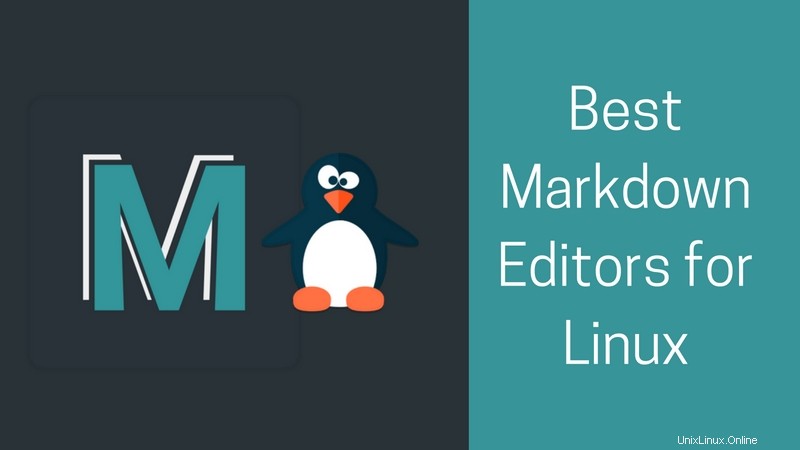
11 beste Markdown-Editoren für Linux
Eine Liste der besten Markdown-Editoren für Linux-Distributionen, die nicht nur gut aussehen, sondern auch reich an Funktionen sind.
Konvertieren von Markdown-Dateien in HTML mit VSCodium [GUI-Methode]
Wie ich bereits sagte, verwende ich normalerweise die Befehlszeile, aber ich verwende sie nicht immer für Stapelkonvertierungen, und das müssen Sie auch nicht. VSCode oder VSCodium können die Arbeit erledigen. Sie müssen nur eine Erweiterung namens Markdown-All-in-One hinzufügen wodurch Sie mehr als eine Markdown-Datei in einem Durchgang konvertieren können.
Es gibt zwei Möglichkeiten, die Erweiterung zu installieren:
- Terminal von VSCodium
- Plug-in-Manager von VSCodium
So installieren Sie die Erweiterung über das Terminal von VSCodium:
- Klicken Sie auf
Terminalin der Menüleiste. Das Terminal-Panel wird geöffnet - Geben Sie den folgenden Befehl im Terminal ein oder kopieren Sie ihn und fügen Sie ihn ein:
codium --install-extension yzhang.markdown-all-in-one
Hinweis :Wenn Sie VSCode anstelle von VSCodium verwenden, ersetzen Sie das Wort codium , im obigen Befehl, mit code
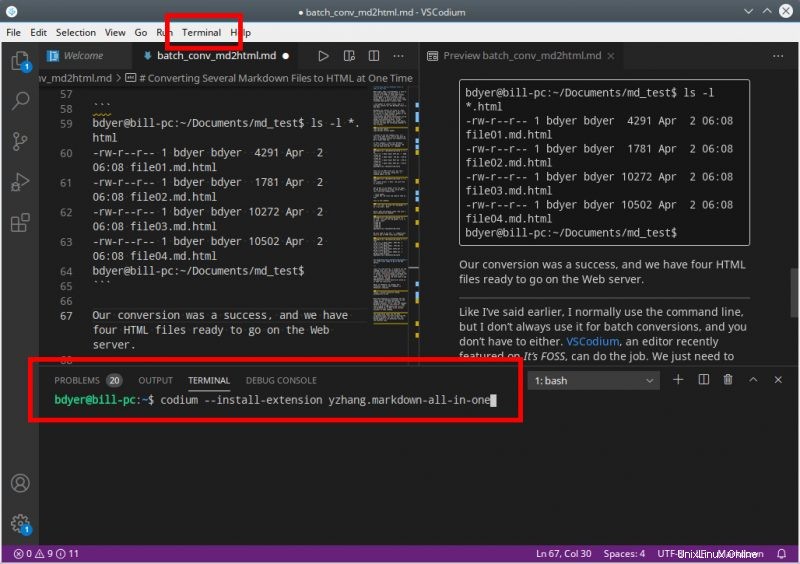
Die zweite Installationsmöglichkeit ist der Plug-in- oder Erweiterungsmanager von VSCodium:
- Klicken Sie auf die Blöcke auf der linken Seite des VSCodium-Fensters. Eine Liste mit Erweiterungen wird angezeigt. Oben in der Liste befindet sich eine Suchleiste.
- Geben Sie in der Suchleiste Folgendes ein:
Markdown All in One. Die Erweiterung wird oben in der Liste aufgeführt. Klicken Sie aufInstallSchaltfläche, um es zu installieren. Wenn es bereits installiert ist, erscheint anstelle der Schaltfläche "Installieren" ein Zahnradsymbol.
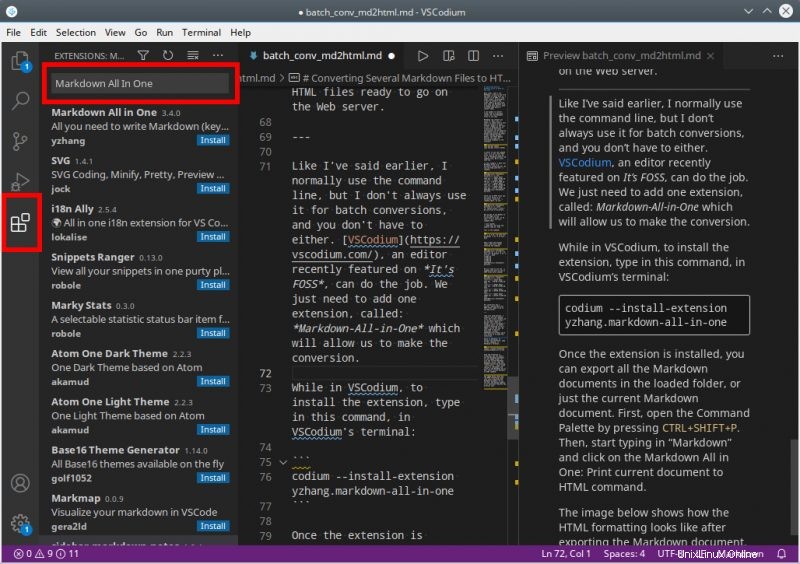
Sobald die Erweiterung installiert ist, können Sie den Ordner öffnen, der die Markdown-Dateien enthält, die Sie konvertieren möchten.
Klicken Sie auf das Papiersymbol auf der linken Seite des VSCodium-Fensters. Sie haben die Möglichkeit, Ihren Ordner auszuwählen. Sobald ein Ordner geöffnet ist, müssen Sie mindestens eine Datei öffnen. Sie können beliebig viele Dateien öffnen, aber eine ist das Minimum.
Sobald eine Datei geöffnet ist, rufen Sie die Befehlspalette auf, indem Sie CTRL+SHIFT+P drücken . Beginnen Sie dann mit der Eingabe von Markdown in der erscheinenden Suchleiste. Während Sie dies tun, wird eine Liste mit Markdown-bezogenen Befehlen angezeigt. Eines davon wird Markdown All in One: Print documents to HTML sein Befehl. Klicken Sie darauf.
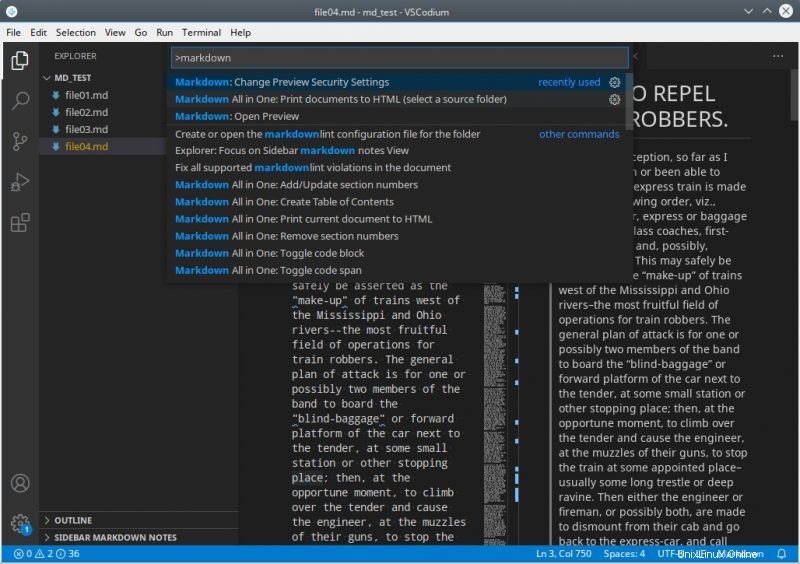
Sie werden aufgefordert, einen Ordner mit den Dateien auszuwählen. Dies ist also ein Ausgabeverzeichnis (genannt out ) erstellt werden und hier werden die HTML-Dateien gespeichert. Das folgende Bild zeigt, dass das HTML nach dem Export der Markdown-Dokumente erstellt wurde. Von hier aus können Sie den HTML-Code nach Belieben öffnen, anzeigen und bearbeiten.
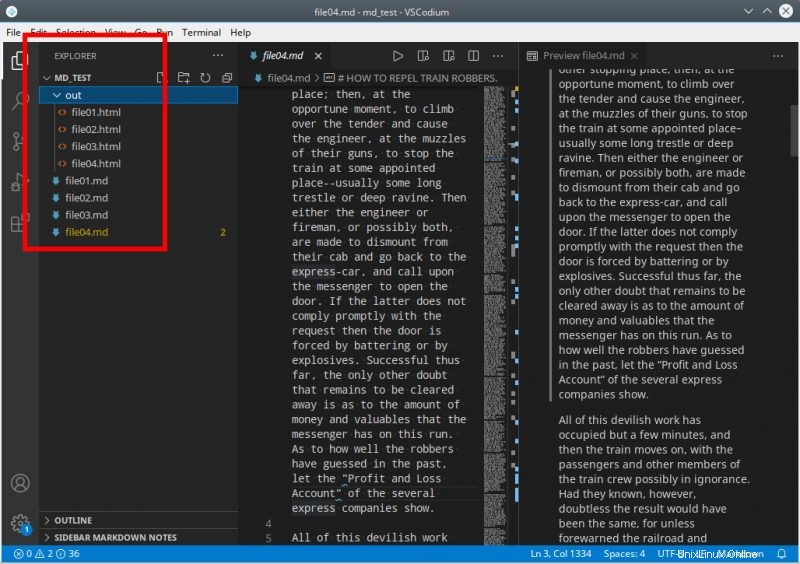
Indem Sie mit der Konvertierung Ihrer Markdown-Dateien warten, können Sie sich mehr auf das Schreiben konzentrieren. Die Konvertierung in HTML kann erfolgen, wenn Sie bereit sind – und Sie haben zwei Möglichkeiten, dies zu erreichen.